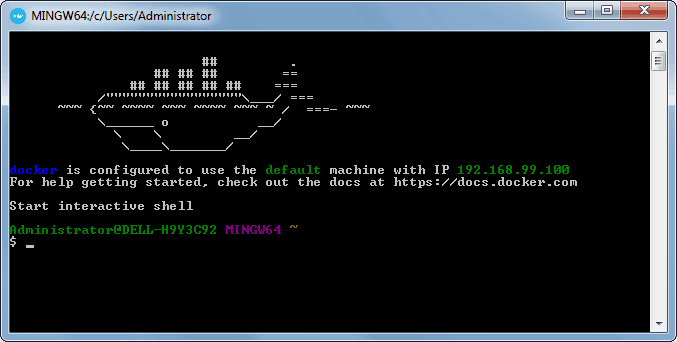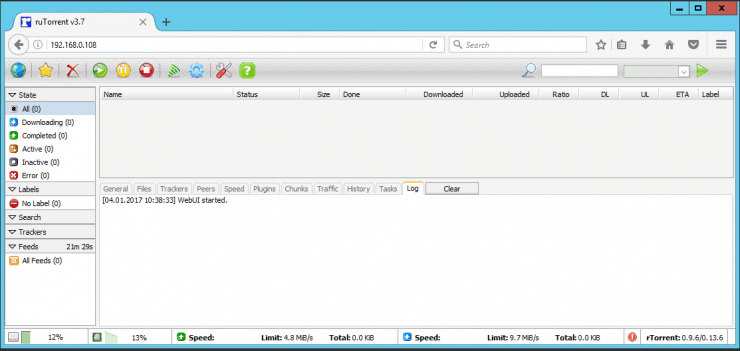RuTorrent – это интерфейс для популярного клиента Bittorrent с именем rtorrent. rTorrent – это реальный клиент, который обрабатывает посев и пиявку, а ruTorrent – это интерфейс, который показывает вам, что клиент делает в фоновом режиме, и позволяет вам взаимодействовать с rTorrent. Его интерфейс действительно похож на клиент qBittorrent, и он предлагает чистый и функциональный интерфейс. Кроме того, он легкий и позволяет устанавливать его на низкоуровневые серверы или HTPC, поддерживает плагины и обеспечивает высокую скорость загрузки и выгрузки.Сегодня я покажу вам, как вы можете установить RuTorrent с помощью Docker всего за пару минут.
Обязательно прочтите: Ultimate Smart Home Media Server с Docker и Ubuntu 18.04 – Basic
Если вы не знаете, что такое Docker, обязательно прочитайте нашЧто такое руководство по Docker и сравнение с VirtualBox заранее и ознакомьтесь с используемыми терминами. [ Читайте: что такое Usenet и почему он лучше Torrents? ]
Установите RuTorrent с помощью Docker
Перед запуском руководства по установке Docker RuTorrent обязательно ознакомьтесь с нашими предыдущими руководствами, в которых вы можете научиться устанавливать Docker в Ubuntu , Windows 10 Pro / Ent и Windows 7 и 8 .
Командная строка Docker
Вы можете установить RuTorrent в новый контейнер Docker с нуля. Но готовые контейнеры уже доступны для нескольких приложений в Docker Hub. Так что все, что вам нужно сделать, это вытащить эти контейнеры и установить. Если вы готовы, откройте командную строку Docker и приготовьтесь к настройке RuTorrent в Docker.
Эксклюзивное предложение IPVanish VPN – всего $ 3,25 в месяц :
Руководства по VPN для
Windows , Android , Ubuntu
Kodi OpenVPN
OSMC на RPi♦ Скрыть ваш просмотр (без журналов), анонимизировать потоковую передачу и загрузки
♦ Обойти географические / страновые ограничения и доступ к всемирному контенту
♦ Работать на Windows, Mac, Linux, Android, iOS, маршрутизаторе и т.д.
♦ 250 ГБ SugarSync Безопасное хранилище включено
♦ Деньги гарантия возврата – Зарегистрируйтесь сейчас
1. RuTorrent Pull Command
Чтобы установить RuTorrent с помощью Docker, вам сначала нужно получить последнюю версию контейнера RuTorrent с сервера linuxserver Docker Hub . LinuxServer – это хранилище Docker с несколькими контейнерами приложений HTPC и домашнего сервера.
sudo docker pull linuxserver/rutorrent
Вытащите готовый Docker-контейнер RuTorrent с помощью приведенной выше команды.
2. Установите параметры конфигурации RuTorrent в Docker
После извлечения контейнера с последней версией RuTorrent нам необходимо настроить параметры использования, такие как папки загрузки, номер порта и т.д. Для службы. Скопируйте все строки в блоке кода ниже (это одна отдельная команда) и вставьте его в приглашение Docker.
sudo docker create --name=rutorrent
--restart=always
-v /home/docker/rutorrent/config:/config
-v /home/docker/rutorrent/downloads:/downloads
-e PGID=1001 -e PUID=1001
-e TZ=Europe/London
-p 80:80 -p 5000:5000
-p 51413:51413 -p 6881:6881/udp
linuxserver/rutorrent
Хотя вы можете просто скопировать и вставить параметры, упомянутые выше, я рекомендую вам понять каждый параметр, используя приведенное ниже описание, и настроить его по своему вкусу. Поэтому перед выполнением вышеуказанной команды docker измените определенные параметры (например, номер порта, папки и т.д. ) В соответствии с вашей ситуацией.
sudo docker create --name=rutorrent– Создает новый докер-контейнер с именем «rutorrent».--restart=always– Запускает контейнер RuTorrent автоматически во время загрузки. Если вы не хотите, чтобы контейнер запускался автоматически, вы можете пропустить эту команду.-v /home/docker/rutorrent/config:/config– Определяет расположение конфигурационных файлов RuTorrent. В этом случае папка конфигурации находится в каталоге / home / docker / rutorrent /.-v /home/docker/rutorrent/downloads:/downloads– Определяет местоположение папки загрузок. В этом случае папка с фильмами находится в каталоге / home / docker / rutorrent /.-e PGID=1001 -e PUID=1001– Указывает идентификатор пользователя, чтобы минимизировать проблемы с разрешениями, которые могут возникнуть между хост-ОС (Ubuntu) и контейнером.-e TZ=Europe/London– Определяет информацию о часовом поясе. Вы можете проверить свой часовой пояс, перейдя по этой ссылке .-p 80:80 -p 5000:5000– Определяет порты, используемые торрент-клиентом. В этом случае это 80 и 5000 портов.-p 51413:51413 -p 6881:6881/udp– Определяет порты, используемые торрент-клиентом. В этом случае порты 51413 и 6881.
3. Запуск и остановка RuTorrent-контейнера в Docker
Если вы использовали правильные параметры, вы можете продолжить и запустить только что созданный контейнер RuTorrent, используя следующую команду.
sudo docker start rutorrent
После запуска контейнера RuTorrent Docker вы сможете открыть веб-интерфейс на порту 80. В моем случае ip 192.168.0.108.
RuTorrent веб-интерфейс
RuTorrent теперь установлен в Docker. Что делать дальше?
Поздравляем! Вам удалось успешно настроить RuTorrent в Docker. После настройки Docker очень просто создавать и уничтожать контейнеры с приложениями. Если вы хотите иметь доступ к RuTorrent вне вашей домашней сети, обязательно настройте переадресацию портов на вашем маршрутизаторе . Вам нужно будет перенаправить порт RuTorrent на локальный / внутренний IP-адрес системы с установкой Docker.
Вы также можете узнать, как управлять RuTorrent удаленно, используя Transdrone со своего смартфона. Скоро зайдите, чтобы узнать больше о Docker и о том, как вы можете установить различные другие сервисы в Docker-контейнеры.
Источник записи: https://www.smarthomebeginner.com